iPad Workers Podcast第54回は「iPadで手書きメモをカード化してつなぐアプリMarginNote 3」についてのお話です。
📢 お知らせ
🎧 iPad Workers Podcastは毎週、木曜日配信予定のポッドキャスト番組です。
リクエスト・感想などは #iPadWorkers のハッシュタグを付けてツイートお願いします。
手書きメモをカードのように並べたい
以前からiPadを使って、「手書きでメモ」した「カード型のノート」を自由に並べ替えたりリンクする方法はないか?ということをずっと模索していました。
やりたいことは、ニクラス・ルーマンのZettelkasten(ツェッテルカステン)や梅棹忠夫のカード法、川喜田二郎のKJ法をiPad上で行うことです。
Obsidianなどのリンクでノートを繋げられるアプリを使えば、かなり近いことはできるのですが、私は「手書きのメモ」をメインにしたかったので現状のObsidianでは要件を満たせていません。
今までに、Post-itアプリや MindNode、情報カードアプリなど、さまざまなアプリを試してきました。
Post-it:✍️ 読書メモは文章を書く練習になる
MindNode:🃏 ビジュアルシンカー向け!iPadを使ったKJ法
情報カード:🔲 iPadで付箋を使った情報整理
どのアプリもかなりいい線までいっているものの、あと一歩が足りません。
最近あるきっかけで開いたアプリが、「手書きのメモ」をカード化できて、カードを好きな場所に並べ替えたり、カード同士をリンクできることに気づきました。
カードを並べる場所は無限キャンバスで、カードの外側に手書きメモも追加できます。私がやりたかったことが全部詰まっているアプリでした。
MarginNote 3で手書きメモをカード化する
MarginNote 3は、教科書や書籍、論文といった長い文章PDFを読みながら、メモを取ったりまとめることが得意なPDFリーダーアプリです。
アウトライナー、マインドマップ、フラッシュカード機能など、かなり多機能アプリ。
私はMarginNote 3の、横に広がるフリーエリアにとても魅力を感じています。
なぜなら、フリーエリアは無限キャンバスで自由に手書きメモが書けるからです。(さらに手書きツールはPencilKitが選択可能)
書いたメモを選択すると選んだ範囲をカード化できます。カード化すると、カード同士をくっつけたり、グループ化できるようになります。
カード同士の親子関係だけでなく、カードとカードを結びつける「リンク」が使えることも大きな魅力です。
リンクで繋ぐとカードの下にリンク先のカード情報が表示され、カード同士がリンクされていることがわかるように点線の矢印も表示されます。
親子の階層構造を持たせたものや、グループ化したものは、複数のカードをまとめて移動可能です。また、リンクしたカード同士はカードの場所をどこに動かしても、リンク状態を維持できます。
どのカードとどのカードがつながっているか、Obsidianでいうところのグラフビュー的なものもあります。離れた場所にあってもリンク先のカードが確認できます。
カード化した手書きメモは後からでも再編集できるし、1つのカードを引用カードとして複製もできます。引用カードとして複製されたカードは、どのカードを編集しても全てのカードが書き変わります。
今まで自分がやりたかったことが、MarginNote 3を使えば実現できそうです。
自分の頭の中の考えをカード式でまとめる
本来MarginNote 3は、PDFやepubファイルの文章から重要な部分抜き出してまとめるために使うアプリだと思います。
ですが、フリーエリアだけに注目すれば、自分の頭の中の考えをカード式でまとめるためにも十分使えそうです。
「手書きで自由にメモが書けること」「書いたメモをカード化できること」「カード同士を繋げることができること」から、Zettelkasten(ツェッテルカステン)や梅棹忠夫のカード法、川喜田二郎のKJ法をiPad上で行うことができます。
MarginNote 3にはMac版もあるので、Macを使えば広い画面でカードを俯瞰的に眺められます。また、秋のiPadOS 16でStage Managerが使えるようになれば、iPadだけでも大きな画面でたくさんのカードを操作できるようになるかもしれません。
カードの作成(メモ)はApple Pencilの使えるiPad、カードの並べ替えやグループ化などは画面の広いMac、と使い分けると快適に使えそうです。
ただし、Mac版のMarginNote 3はモバイル版と別アプリなので、フルバージョンにするには別途5740円が必要です。Mac版はSETAPP(月額でアプリが使い放題のサービス)にバンドルされているので、UlyseesやNotePlanを使っている人はこちらもおすすめです。
SETAPPの詳細は👇こちらの記事で紹介しています。
ということで今日は「iPadで手書きのメモをカード化して思考する方法」についてのお話でした。
☕️1on1 iPadTalk
iPad・iPadアプリについて気軽に相談できる「iPadTalk」よければ下記ボタンより予約してください。
「iPadTalk」は誰でも申込可能です。聞きたいことがある場合は申し込み時にコメント記入してください。
※相談内容(音声)はiPad Workers Proメンバー限定公開のエピソードで配信される場合があります。
🧚♀️ 質問・感想・リクエストなどはこちら

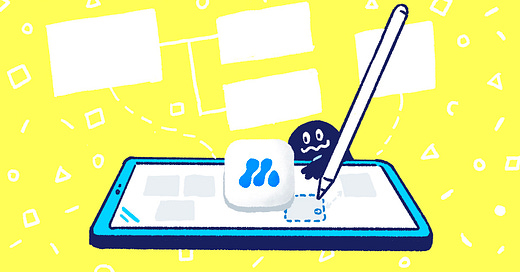


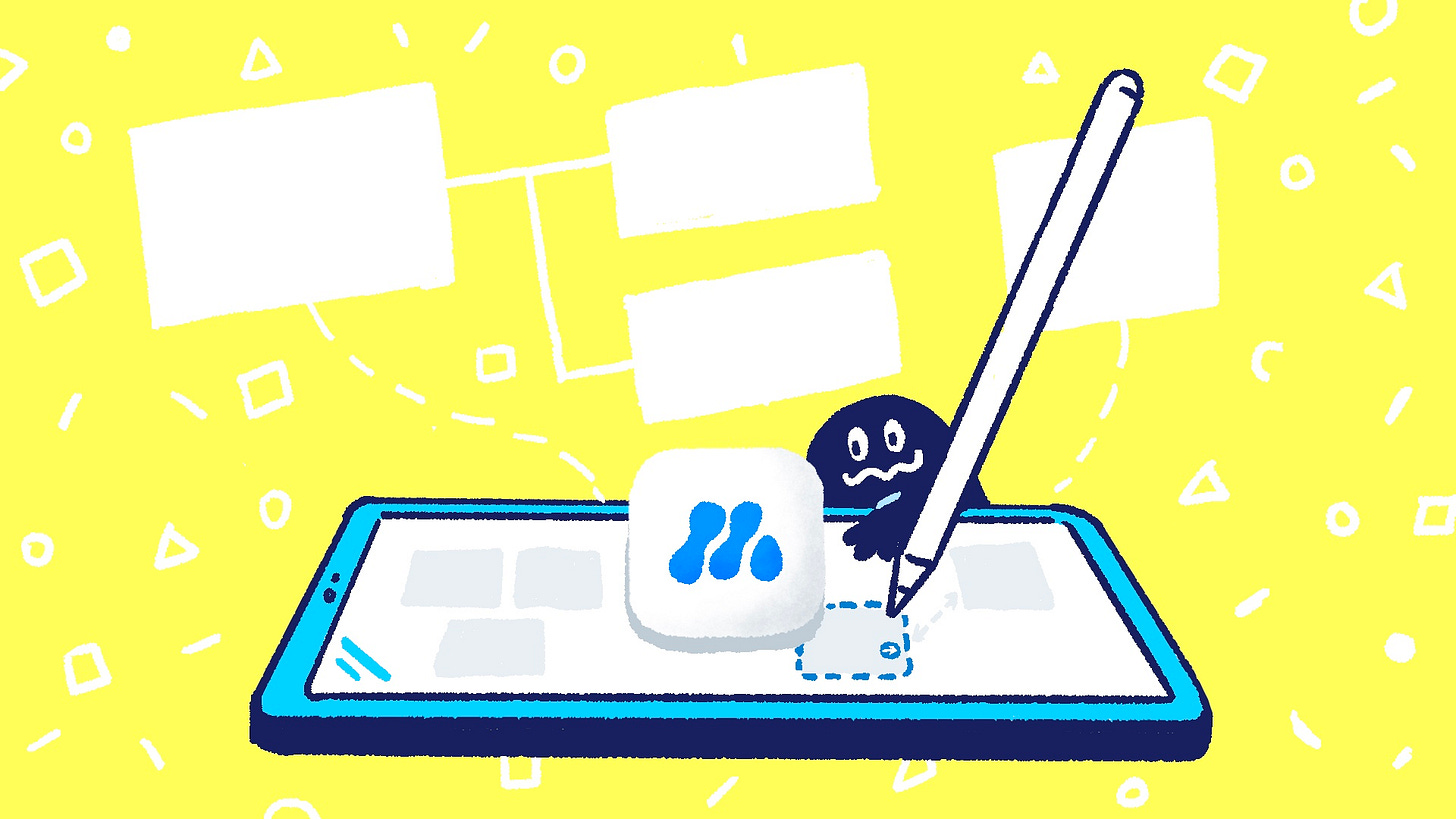
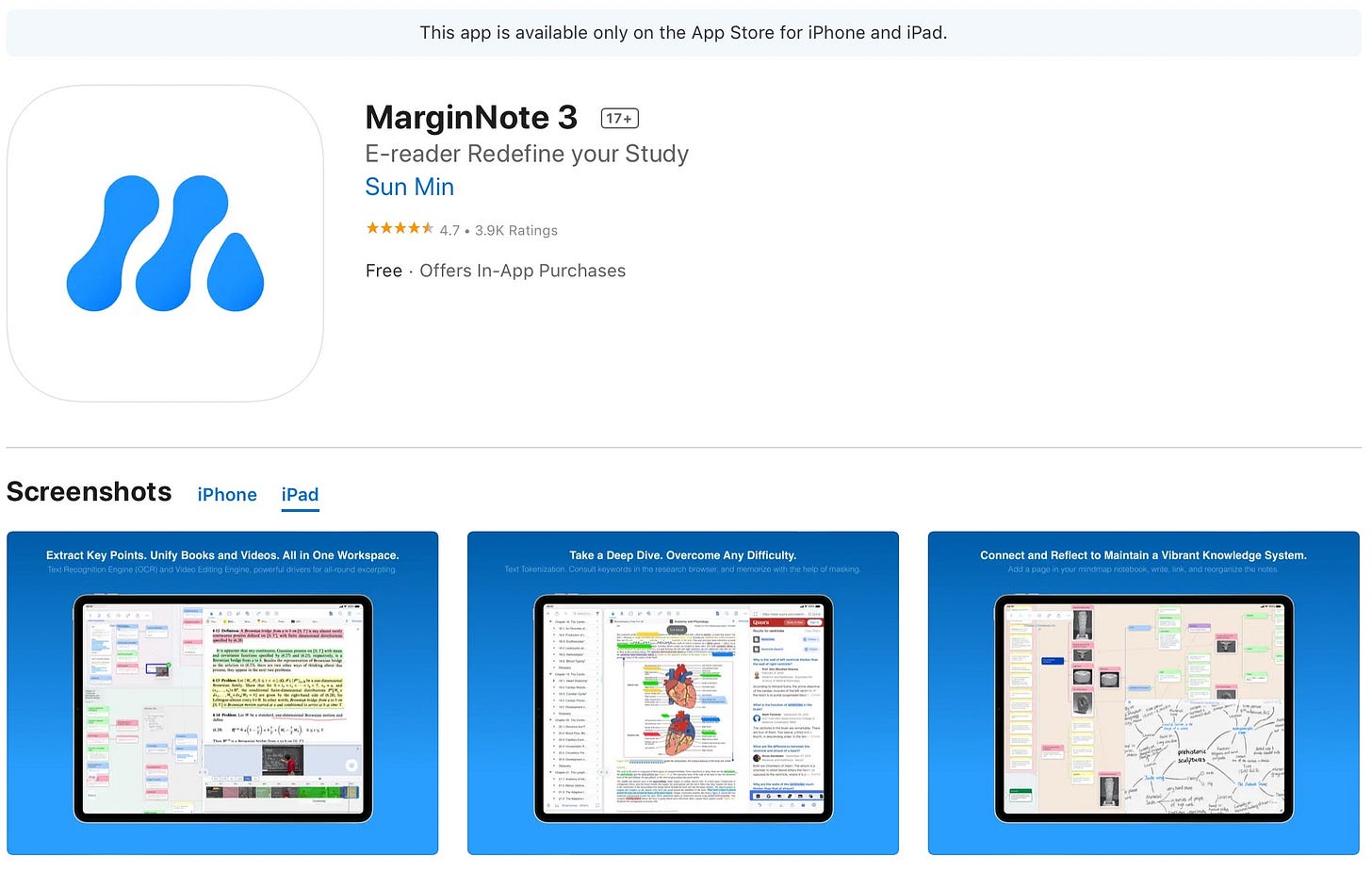




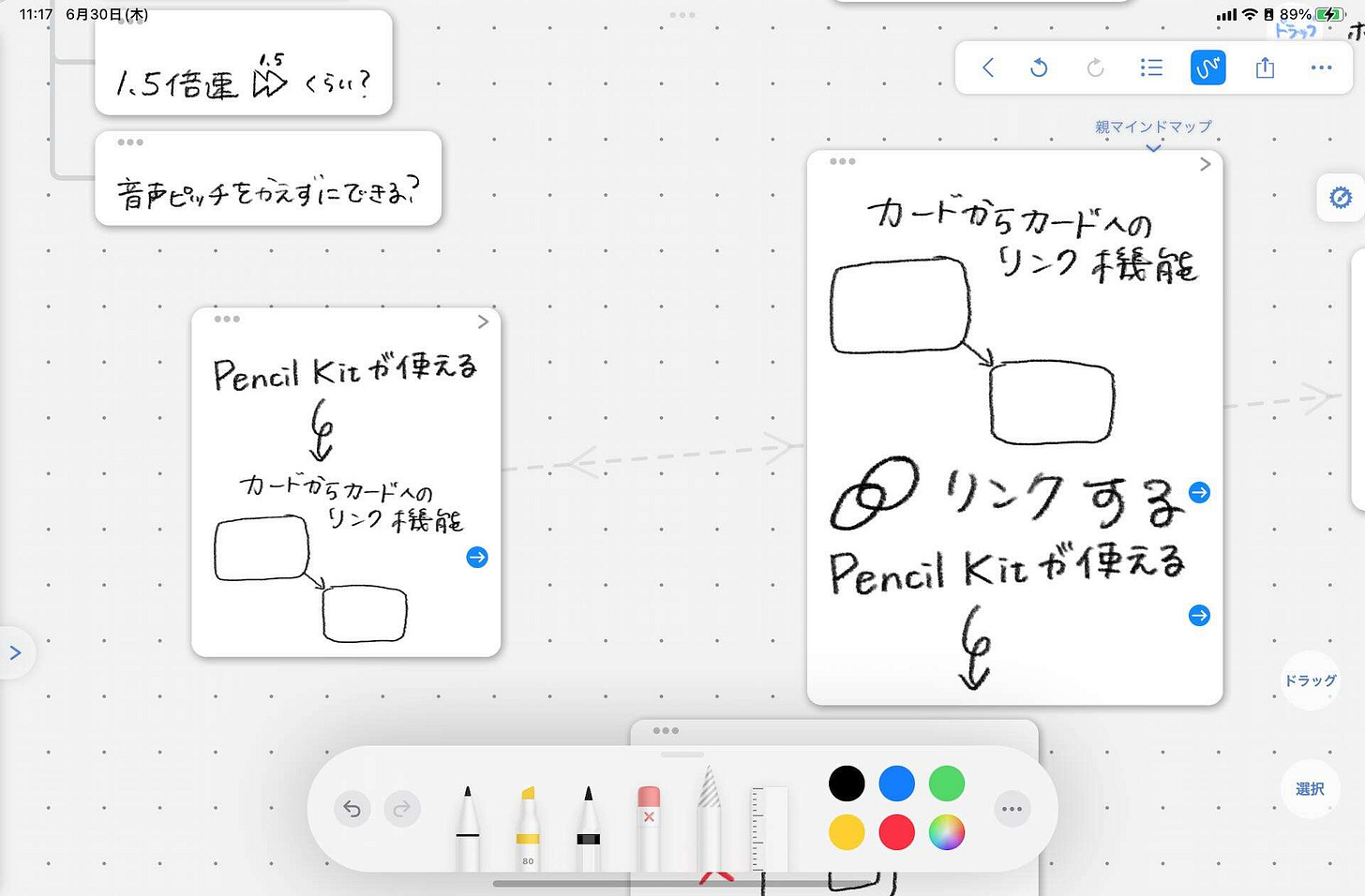
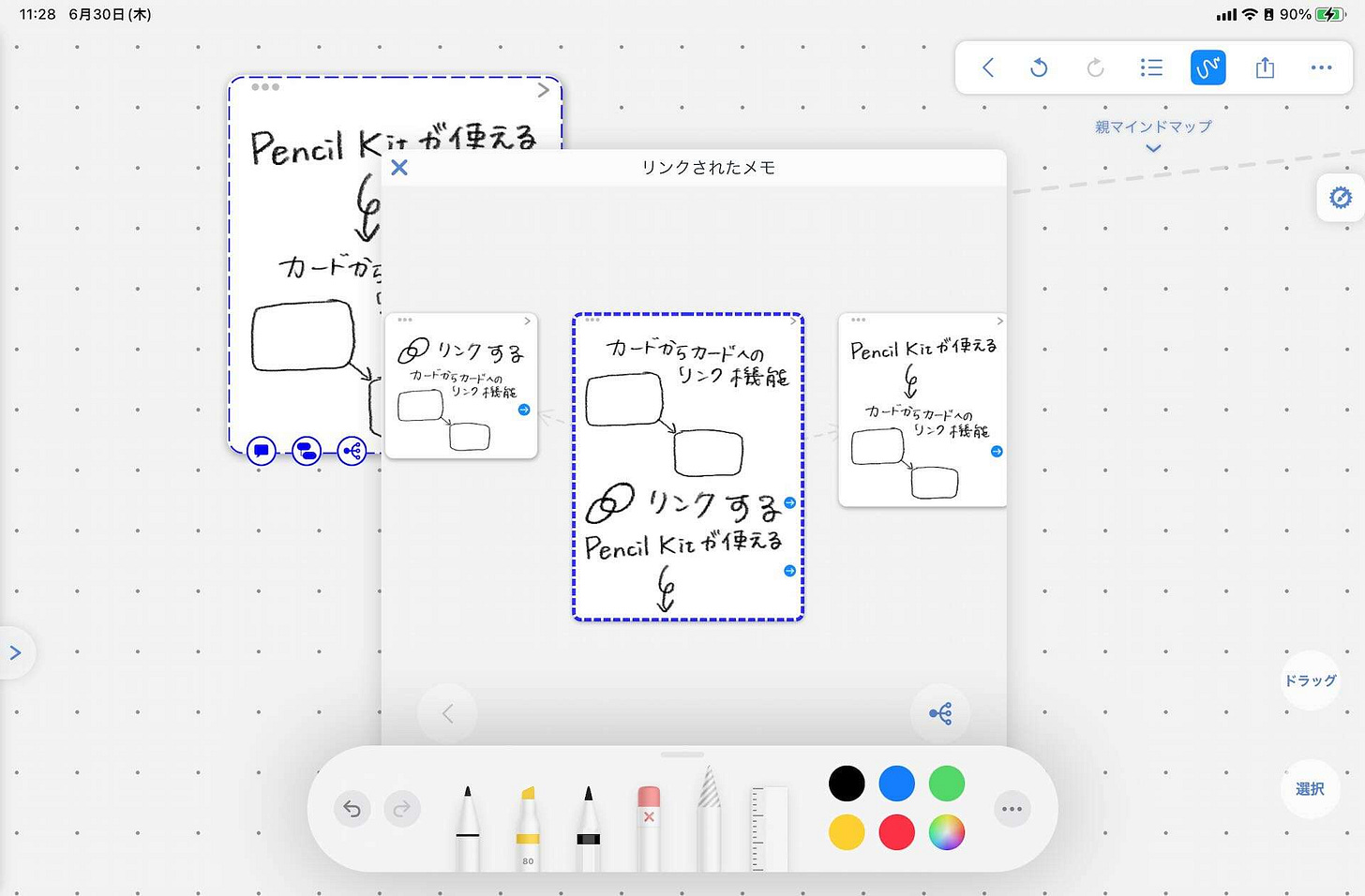


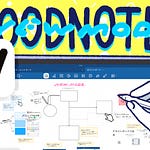







Share this post